На дворе практически официальный запуск Windows 8.1 RTM и Windows Server 2012 RTM с прочими плюшками, а я уже достаточно долго яро ковыряю System Center 2012 R2 и хотел бы поделиться своими эмпирическими изысканиями на эту тему.
Первое, что приходит в голову в виду последних изменений на рынке виртуализации и облачных платформ, игнорировать облако уже просто не получается, и то что оно тренд — это уже не правда, а самая настоящая реальность. Также с точки зрения профессиональной я могу смело сказать, что и требования к навыкам также меняются и порождают также новые смежные профессии. Приставить слово «облако» куда угодно не поленился даже самый заядлый тунеядец на рынке ИТ и ИТ-сервисов.
Так что время обновлять навыки — и давайте с вами поговорим про эластичность облака и bare-metal развертывание. Есть некоторые новости на эту тему, именно в R2.
Про эластичность и компоненты инфраструктуры
Итак, как я уже успел вкратце затронуть, эластичность — это очень важная характеристика облака, которая в частности наряду с другими характеристиками позволяет нам говорить об облачной реализации ИТ или же о традиционной. Когда мы говорим про облако мы забываем про количество серверов когда говорим о системных ресурсах, мы воспринимаем эти сервера как набор системных ресурсов: вычислительных ресурсах и объеме хранилища для размещения данных. Это с идеологической точки зрения верно, однако, когда мы говорим про облако и эластичность — мы говорим о возможности увеличить или уменьшить объем ресурсов для исполнения интересующих нас задач.
В контексте самого сервиса, мы говорим о возможности масштабировать компоненты сервиса в VMM, когда сервисом является готовое приложение размещенное на одной или нескольких взаимосвязанных виртуальных машин. То есть если нам не хватает мощности одной виртуальной машины, мы добавляем к ней дополнительную и настраиваем их для работы в кластере, тем самым увеличиваем объем предоставляемой услуги, сервиса. Это решение вопроса по-крупному, и такая модель больше наверное актуальна для SaaS-модели, но применима ко всем уровням предоставления сервиса — IaaS, PaaS и SaaS.
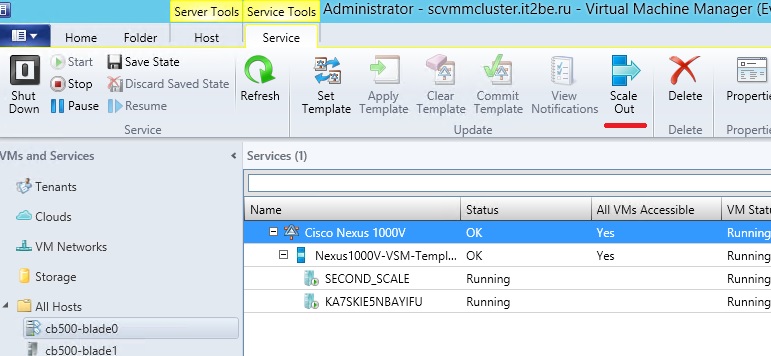
С точки зрения виртуальной машины, т.е. компонента платформы в данном случае у нас есть возможность динамически подходить к вопросу выделения ресурсов отдельно взятой ВМ, а значит и тому сервису, который она оказывает. Теперь с появление R2 наших продуктов, WS и SC, мы можем динамически изменять размер дисков виртуальных машин VHD/VHDX на лету, что справедливо для любого диска подключенному по интерфейсу SCSI. Для виртуальных машин 2-го поколения это утверждение справедливо и для системных дисков, т.к. там только SCSI, без IDE.
Если же мы говорим про фабрику, инфраструктуру для облака — то здесь у нас есть возможность автоматизировать процесс развертывания и включения в VMM хостов виртулизации Hyper-V, хранилищ на базе масштабируемого файл-сервера Windows Server 2012+, а также добавление компонентов хранилищ по SMI-S и SMP.
Т.е. картина вот такая у нас получается:

Ну и давайте рассмотрим детально процесс развертывания компонентов фабрики, как это происходит, какие еще компоненты вовлечены в данный процесс.
Процесс развертывания компонентов фабрики VMM
Прежде чем начать само развертывание компонентов инфраструктуры — хостов виртуализации и хранилищ на базе SMB, необходимо выполнить ряд условий:
1) У вас уже должен быть развернут PXE, а значит и DHCP сервер с активной областью.
2) В библиотеке VMM должен присутствовать VHDX/VHD диск подготовленный с помощью sysprep с параметром generalize. Также необходимо загрузить в библиотеку драйвера для серверного оборудования при необходимости.
3) Также необходимо создать профиль физического хоста — и можно будет приступить к процессу. Для этого выполним следующие действия:
3.1) Перейдите в раздел Library->Physical Computer Profiles->Create Physical Computer Profile

3.2) Теперь необходимо выбрать тип хоста: хост виртуализации (VM Host) или же это хост под хранилище данных (File Server)
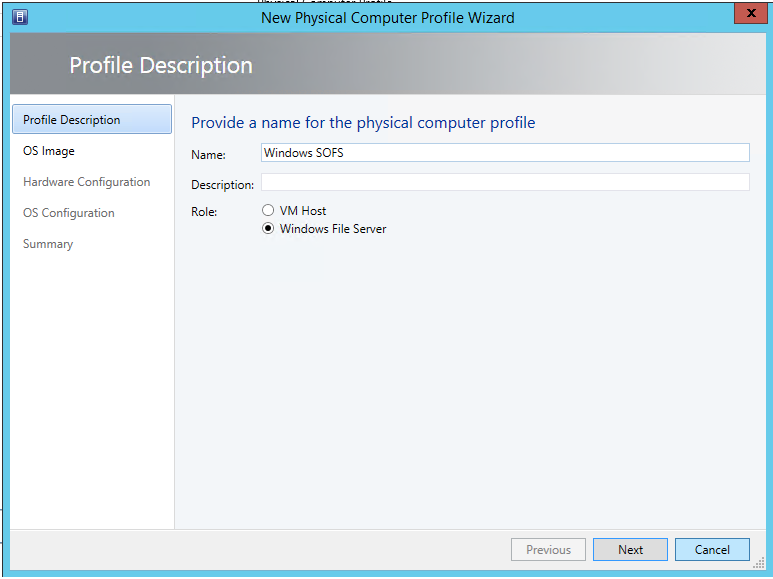
3.3) Далее необходимо выбрать виртуальный диск для развертывания его содержимого на сервер, диск должен быть добавлен в библиотеку. (Browse->выбрать образ).
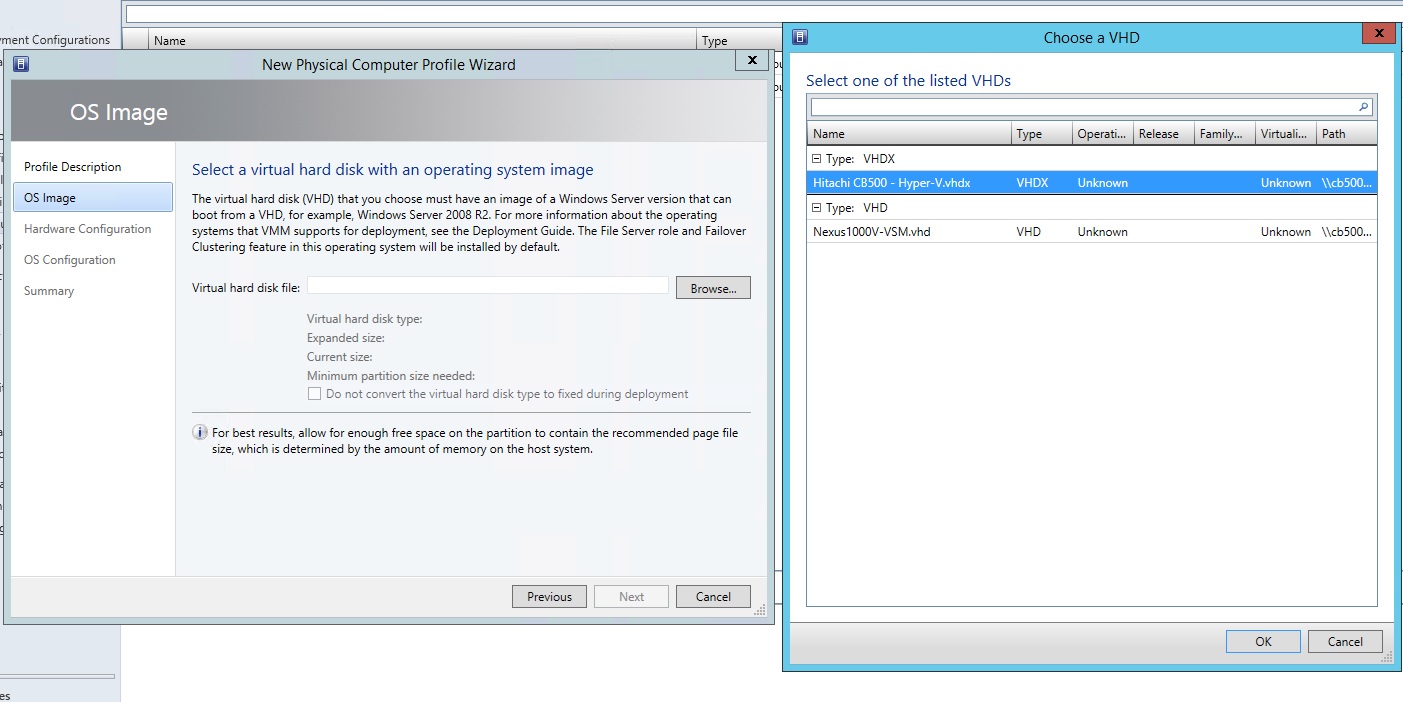
3.4) Далее задаем параметры оборудования для операционной системы хоста: настроим сеть и параметры диска.
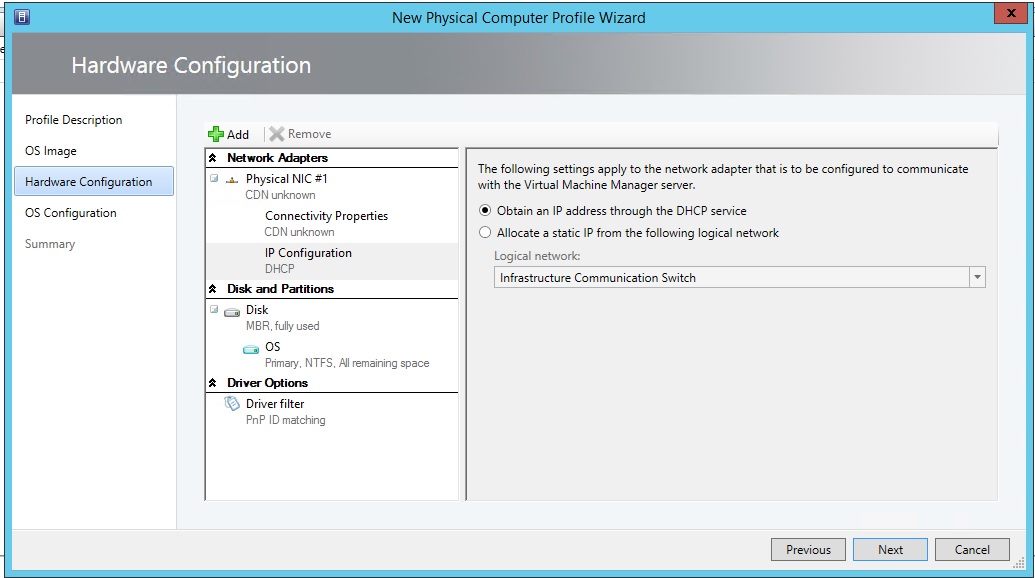
3.5) А теперь зададим параметры операционной системы нашего хоста:
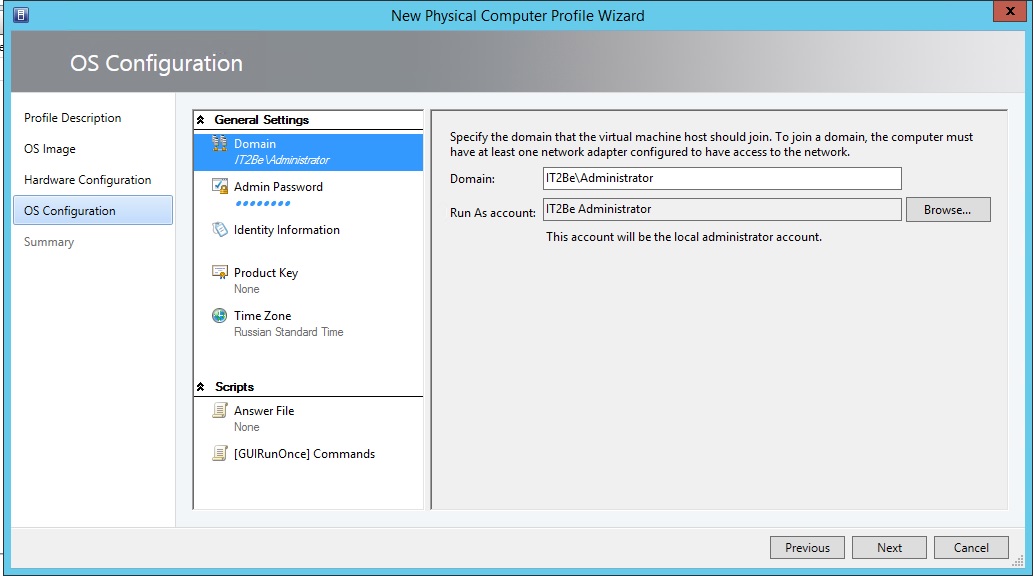
Далее в Summary подтверждаем все вышепроделанные операции и завершаем процесс.
4) Теперь необходимо добавить PXE сервер. Для этого зайдем в раздел Fabric и там нажмем на Add Resources, где выберем PXE Server.
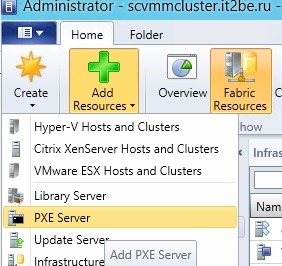
5) Далее укажем имя нашего сервера и зададим учетную запись для доступа к серверу PXE с правами админа.
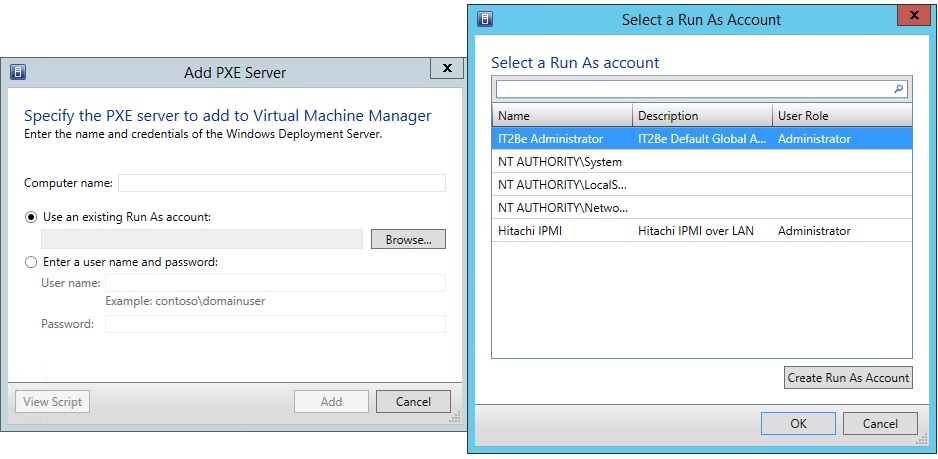
На этом процесс подготовки закончен — приступим к самому развертыванию.
Приступим к самому развертыванию.
6) Опять же зайдем в Add Resources, но на этот раз выберем Hyper-V Hosts and Clusters, далее выбираем вариант как на картинке.
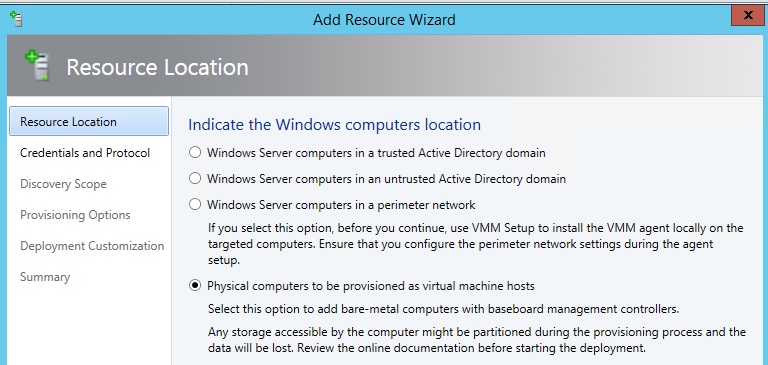
7) Далее перейдем к обнаружению хостов. На этом этапе важно понимать, что VMM должен быть в одной сети с BMC-контроллером материнской платы вашего сервера, а также вы должны обладать правами администратора управления сервером по BMC. Важно, чтобы сервер поддерживал один из протоколов общения — IPMI или SMASH, в зависимости от протокола, выберите необходимый и выберите нужный порт, если отличается от значения по умолчанию.

Для удобства также можно создать учетную запись для дальнейшего использования с BMC-консолью. Данные BMC пригодятся не только для bare-metal deployment’а, но и для физического управления серверами из VMM.

И пруф-линк о пользе Out-Of-Band соединения в VMM.
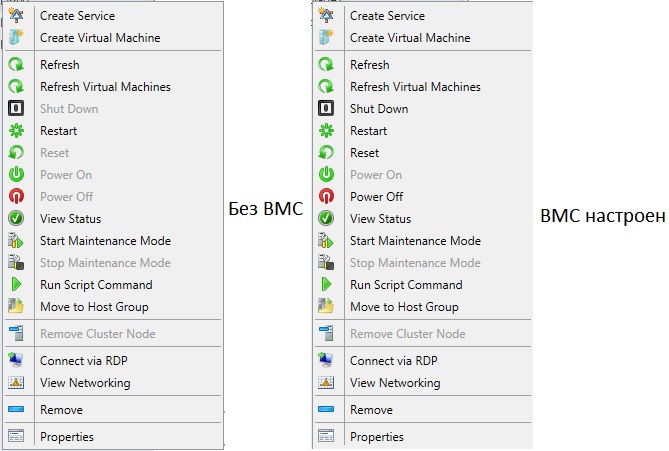
8) Теперь настало время обнаружить наш с вами сервер и начать процесс ацких мучений! Для этого нам понадобится адрес его BMC-консоли. Галочку о глубоком обнаружении (deep discovery) можно снять — она приводит к циклу включения/выключения через удаленную консоль посредством BMC-аккаунта (считайте что вы на сам веб-интерфейс сервера зашли, только сделал это все VMM с помощью BMC).

9) Далее следует выбрать опции по развертыванию. Зададим имя хоста.
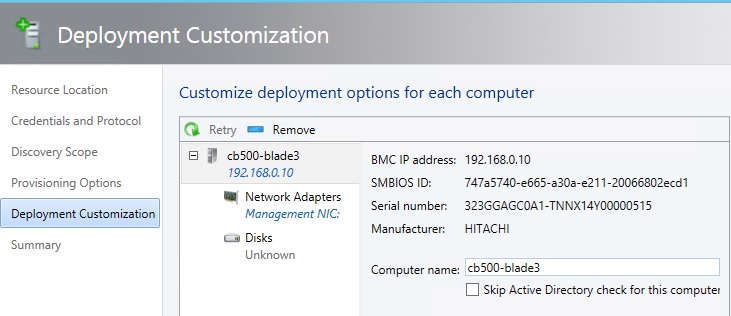
И нам необходимо будет настроить параметры сетевого адаптера — необходимо будет получить IP-адрес для управляющего адаптера на хосте — либо по DHCP, либо при наличии логической сети из заранее созданного пула IP-адресов.
Также нам понадобится MAC-адрес целевого адаптера для установления связи с PXE сервером.

10) На вкладке Summary подтверждаем все настройки и завершаем мастер и начинаем процесс установки — остается дождаться завершения этого процесса — и вот ресурсы нового хоста уже доступны к вашим услугам, инфраструктура увеличена — и можно далее растянуть периметр облака добавив хост, либо это произойдет автоматически при условии, что хосты добавлены в группу, а она в свою очередь относится к облаку.
Так что теперь мы узнали еще немножко про эластичность и возможности VMM — теперь вперед скачивать и пробовать руками! Пока еще Preview, но RTM уже не за горами!
Windows Server 2012 R2 Preview — technet.microsoft.com/ru-ru/evalcenter/dn205286
System Center 2012 R2 Preview — technet.microsoft.com/ru-ru/evalcenter/dn205295
С уважением и кремнем в руках,
Человек-огонь,
Георгий А. Гаджиев.
ссылка на оригинал статьи http://habrahabr.ru/company/microsoft/blog/197190/

Добавить комментарий